win10显卡驱动怎么更新?win10显卡驱动更新方法教程
win10电脑一些组件例如显卡、声卡等,都需要安装驱动程序才能使用的。后期有的驱动还需要更新才能稳定使用,也能避免出现很多不兼容的问题。因此要注意给显卡驱动更新,才能发挥出它的
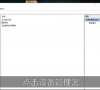
更新日期:2022-04-23
来源:纯净版系统
对于刚重装完 Windows 10 系统的用户,有些用户会发现自己的显示器并未能正确全屏显示 Windows 桌面,这是怎么回事呢?其实,这是和您的显卡驱动以及分辨率未做调整导致的。您可以通过以下文章中提供的方法快速解决win10为什么显示器不能全屏的问题。
1、您可以下载个360驱动大师来进行在线更新显卡驱动,一般更新完成后系统会自动调整分辨率,如果没有,您可以继续手动调整。
2、您可以对着桌面空白处,右键,显示设置。
3、在显示中我们可以看到桌面的分辨率选项,一般情况下现在基本上都是使用 1920x1080 分辨率,当然,也有更高显示分辨率,具体请根据实际情况来调整。
4、有些用户调整后发现显示器仍然不能全屏,这有可能是您的显示器上的分辨率调整问题导致的。一般在显示器电源旁边都会有对应按钮,您可以在这里进行调整。
以上就是快速解决win10为什么显示器不能全屏问题的方法啦,正常情况如果您的显卡以及显卡驱动都没有问题,都应该能恢复到正常的哦。
win10显卡驱动怎么更新?win10显卡驱动更新方法教程
win10电脑一些组件例如显卡、声卡等,都需要安装驱动程序才能使用的。后期有的驱动还需要更新才能稳定使用,也能避免出现很多不兼容的问题。因此要注意给显卡驱动更新,才能发挥出它的
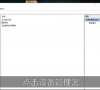
win10第三方软件模糊解决方案
Windows 10 系统增加了非常多的功能,为了适应更高分辨率的显示器,在对高分屏的支持下微软也是增加了很多选项.可是目前有用户反映win10第三方软件模糊,这个要怎么解决呢?

Win10战地5显卡驱动怎么更新?战地5显卡驱动更新步骤
战地5是一款第一人称的设计游戏,它的画面、音质效果都非常优秀,吸引了大量的玩家下载游戏。但是这些想要玩战地5游戏的用户们在打开游戏的时候,发现有些要更新显卡驱动才能进入游戏,但是他们并不知道怎么更新显卡驱动。下面我们一起来看看。
